È possibile cercare una destinazione nella Rubrica o nel server LPAD specificando i parametri di ricerca.
Per usare un server LDAP, questo deve essere registrato in [Programma/Cambia/Elimina server LDAP] nel menu Impostazioni di Sistema e [Ricerca LDAP] deve essere impostato su [Attivo] nel menu Impostazioni di Sistema. Per informazioni, vedere Collegamento della macchina/Impostazioni di sistema.
È possibile specificare le condizioni seguenti per le ricerche nella Rubrica: Nome, Destinazione fax, Indirizzo e-mail e Nome cartella.
È possibile specificare le condizioni seguenti per le ricerche nel server LDAP: Nome, Destinazione fax, Indirizzo e-mail, Nome azienda e Nome reparto.
Non è possibile utilizzare il server LDAP per cercare una cartella.
![]() Premere [Cerca dest.].
Premere [Cerca dest.].

![]() Selezionare una località da cercare.
Selezionare una località da cercare.
Per eseguire la ricerca nella Rubrica, selezionare [Rubrica].
Per eseguire la ricerca su un server LDAP, selezionare il server LDAP.
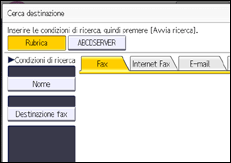
![]() Premere [Fax], [Internet Fax], [E-mail], o [Cartella] per cambiare il tipo di trasmissione.
Premere [Fax], [Internet Fax], [E-mail], o [Cartella] per cambiare il tipo di trasmissione.
![]() Premere [Ricerca avanzata].
Premere [Ricerca avanzata].
![]() Premere il tasto relativo a ciascuna condizione, quindi immettere una stringa parziale.
Premere il tasto relativo a ciascuna condizione, quindi immettere una stringa parziale.
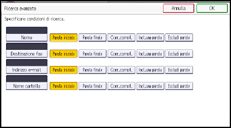
![]() Selezionare criteri di ricerca per tutte le condizioni.
Selezionare criteri di ricerca per tutte le condizioni.
I criteri di ricerca hanno i seguenti significati:
[Parola iniziale]: cerca le stringhe che iniziano con il carattere specificato.
Esempio: per cercare "ABC", immettere "A".
[Parola finale]: cerca le stringhe che terminano con il carattere specificato.
Esempio: per cercare "ABC", immettere "C".
[Corr. compl.]: cerca le stringhe esattamente corrispondenti ai caratteri specificati.
Esempio: per cercare "ABC", immettere "ABC".
[Incl. una parola]: cerca le stringhe che comprendono il carattere specificato.
Esempio: per cercare "ABC", immettere "A", "B" o "C".
[Escludi parole]: cerca le stringhe che non comprendono il carattere specificato.
Esempio: per cercare "ABC", immettere "D".
[Ricer.cas.]: esegue una ricerca di tipo casuale.
Questo elemento viene visualizzato se si è selezionato un server LDAP al punto 2. Il risultato della ricerca casuale dipende dal metodo di ricerca supportato dal server LDAP.
![]() Premere [OK].
Premere [OK].
![]() Premere [Avvia ricerca].
Premere [Avvia ricerca].
![]() Selezionare una destinazione e premere [OK].
Selezionare una destinazione e premere [OK].
Se la destinazione da selezionare non è visualizzata, premere [![]() ] o [
] o [![]() ] .
] .
Per visualizzare informazioni dettagliate sulla destinazione selezionata, premere [Dettagli].
![]()
È possibile aggiungere una condizione di ricerca supplementare per i server LDAP specificando le Opzioni di ricerca in Programma/Cambia/Elimina Server LDAP nelle Impostazioni di Sistema.
La stringa immessa nel campo della condizione [Nome] per i server LDAP viene letta come nome o cognome, in base alle impostazioni dell'amministratore. Ad esempio, per cercare il nome "John Smith", chiedere all'amministratore del sistema se si deve inserire "John" o "Smith".
Per informazioni sull'inserimento del testo, vedere Prima di iniziare.
Se in seguito alla ricerca viene individuato un numero di destinazioni superiore al numero massimo su cui è possibile effettuare la ricerca, appare un messaggio di avvertenza. Premere [Esci] e cambiare il nome di destinazione per visualizzare un numero inferiore di destinazioni. Per il numero massimo di destinazioni che è possibile cercare contemporaneamente utilizzando [Cerca dest.], vedere Valori massimi.
Benché un utente possa programmare più indirizzi e-mail, la ricerca può recuperarne uno solo. L'indirizzo recuperato dalla ricerca dipende dal metodo di ricerca supportato dal server LDAP. Tuttavia, viene in genere recuperato l'indirizzo programmato per primo.
